Como cortar foto no PhotoShop Online
Uma das tarefas mais simples de se fazer quando o assunto é edição de imagem é cortar uma foto. Trata-se de algo tão simples que pode ser feito em qualquer programa de edição – até mesmo no editor Paint disponível nativamente no Windows.
Recortar uma foto no Photoshop é uma das tarefas mais simples no que diz respeito a edição de imagem. Apesar de se tratar de uma tarefa bastante simples, muitos usuários ainda têm dificuldades na hora de selecionar a área desejada, bem como saber definir as proporções na qual deseja recortar a foto.
É verdade que existem vários programas que dão suporte a esse tipo de tarefa, no Photoscape você pode recortar uma foto facilmente dando proporções ou fazer recorte em várias fotos. Existem também editores de fotos online que facilitam em muito a vida dos usuários amadores de montagens de fotos, mas aqui, nós iremos apresentar uma nova alternativa para você recortar suas fotografias digitais no Photoshop sem que seja necessário termos instado o software em nosso computador, pois iremos utilizar o Photoshop Online para esta tarefa.
Recortando suas fotos no Photoshop Online
Para darmos início ao nosso tutorial, iremos primeiramente acessar o editor Photoshop online. Na tela do editor, clique na opção “Abrir Imagem do Computador” e busque a foto no qual deseja recortar.
Logo após sua foto ser carregada na tela do editor, você já pode selecionar a ferramenta de recorte para demarcar a área da imagem.
Depois que selecionar a área desejada, basta clicar no ícone de recorte, localizado no canto superior esquerdo de sua tela, abaixo do menu arquivo. Ao ser exibido uma popup de confirmação, clique em “Sim”.
Para salvar sua foto, salve normalmente acessando o menu “Arquivo > Salvar” ou pressione simultaneamente as teclas de atalho Ctrl + S. Aparecendo uma janela, atribua um nome, escolha o formato da imagem e clique em “OK”.
Após clicar em “OK”, será aberta a janela do Windows Explorer para você selecionar um local em seu computador e assim confirmar clicando no botão “salvar”.
Restrições da imagem
Acima nós aprendemos como recortar uma imagem livremente sem restrições de proporções, sobretudo, em alguns casos é necessário definir as proporções da área da imagem, ou seja, se você quer recortar uma imagem no formato de um quadrado, você dele selecionar a opção “Taxa de Proporções” em Restrições e definir os mesmos tamanhos em pixels para largura e altura.


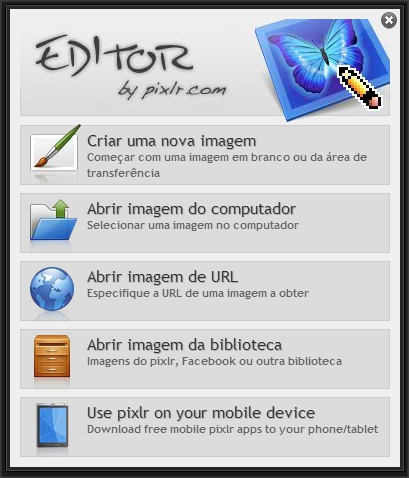
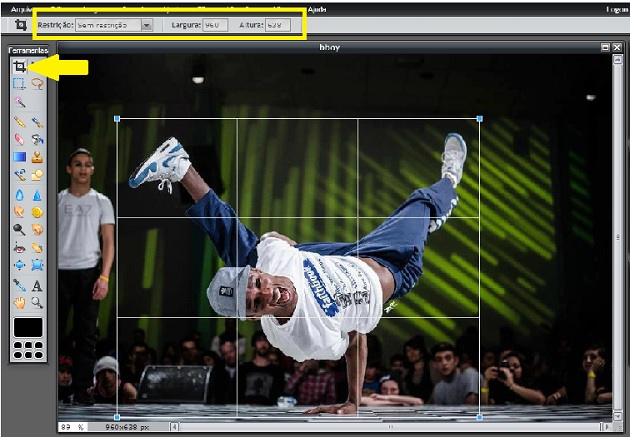
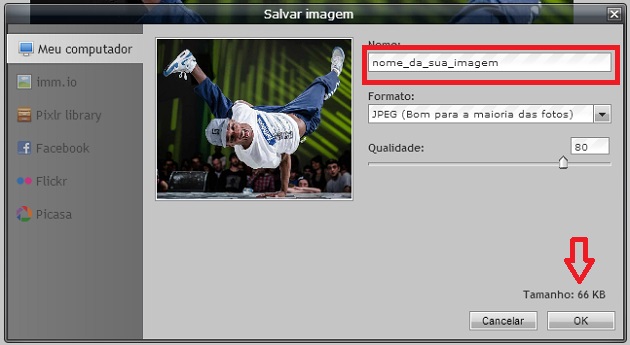




Gostaria De participa ..